كيفية توصيل الإنترنت من جهاز توجيه إلى جهاز كمبيوتر (كمبيوتر محمول) عبر كابل الشبكة؟
تمت كتابة العديد من المقالات بالفعل حول موضوع الاتصال بالإنترنت عبر شبكة لاسلكية. إرشادات الاتصال وحل المشكلات والأخطاء المختلفة وما إلى ذلك. وفي هذه المقالة سننظر في توصيل جهاز التوجيه بجهاز كمبيوتر باستخدام كبل الشبكة ، والذي يأتي عادةً مع جهاز التوجيه. مع اتصال الكابل ، يكون كل شيء أسهل بكثير من اتصال Wi-Fi. ولكن على الرغم من ذلك ، تظهر بعض الأسئلة أحيانًا عند الاتصال بالموجه باستخدام كبل الشبكة (LAN).
في الأساس ، بالطبع ، باستخدام كابل ، يتم توصيل أجهزة الكمبيوتر الثابتة بالإنترنت ، والتي لا تحتوي على مستقبل Wi-Fi مدمج. وإذا اشتريت محول Wi-Fi خاصًا لجهاز الكمبيوتر الخاص بك ، فيمكنك أيضًا رفض الأسلاك. أنصحك دائمًا بتوصيل جهاز التوجيه عبر الكابل لتكوينه ، لقد انتهى تحديث البرنامج الثابت. هناك حالات مختلفة ، ربما لا تعمل Wi-Fi على جهاز كمبيوتر محمول ، ولكن تحتاج إلى الاتصال بالإنترنت ، أو أن سرعة الشبكة اللاسلكية منخفضة ، وهنا نحتاج إلى كابل شبكة. يعمل اتصال الكبل دائمًا بشكل أكثر ثباتًا من اتصال الهواء.
كل ما نحتاجه هو كابل الشبكة نفسه ، والذي سنقوم من خلاله بتوصيل الكمبيوتر بجهاز التوجيه. هذا كبل زوج مجدول عادي ، مع موصلات RJ-45 على كلا الجانبين. يجب إرفاق هذا الكبل مع جهاز التوجيه الخاص بك. صحيح ، إنه قصير هناك (حسب الشركة المصنعة لجهاز التوجيه). إذا كنت بحاجة إلى كابل طويل ، فيمكن لمتجر الكمبيوتر أن يصنع لك كابلًا. يمكنك القيام بذلك بنفسك ، لكنك بحاجة إلى أداة خاصة. هناك الكثير من التعليمات على الإنترنت.
كقاعدة عامة ، يمكن توصيل 4 أجهزة بالموجه عبر كابل الشبكة. من المرجح أن تجد 4 موصلات LAN على جهاز التوجيه الخاص بك. في بعض الحالات ، يمكن أن يكون موصل LAN 1 أو 8. لا يهم إصدار Windows المثبت على جهاز الكمبيوتر الخاص بك. الإرشادات مناسبة لأنظمة Windows 7 و Windows 8 و Windows 10. في Windows XP ، كل شيء متصل بنفس الطريقة ، لكن إعدادات IP ستكون مختلفة قليلاً.
الاتصال بجهاز توجيه باستخدام كبل شبكة (LAN)
كل شيء بسيط للغاية. نأخذ كبل شبكة ، ونقوم بتوصيل أحد طرفي جهاز التوجيه بأحد موصلات LAN (يتم توقيعها على شبكة LAN أو شبكة منزلية). ونقوم بتوصيل الطرف الآخر من الكابل ببطاقة الشبكة الخاصة بالكمبيوتر. تبدو هكذا:

إذا قمت بتوصيل جهاز كمبيوتر محمول بجهاز التوجيه ، فسنقوم بكل شيء بنفس الطريقة. أحد طرفي الكابل إلى جهاز التوجيه والآخر لبطاقة شبكة الكمبيوتر المحمول:
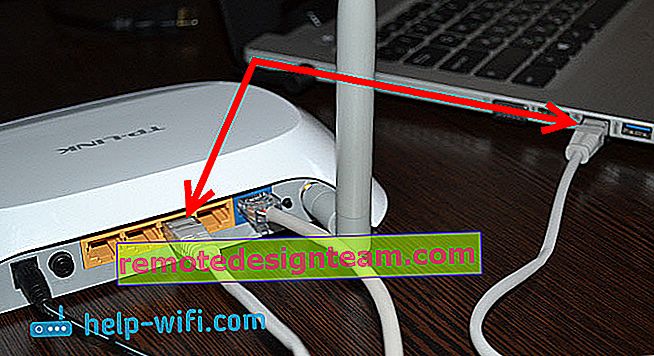
هذا كل شيء. إذا تم تشغيل جهاز التوجيه ، فيجب أن يستجيب الكمبيوتر على الفور للاتصال بالموجه. ستتغير حالة الاتصال في الدرج (في الزاوية اليمنى السفلية).
إذا كان الإنترنت متصلاً بالموجه ، وتم تكوينه بالفعل ، فمن المرجح أن يكون رمز الاتصال كما يلي:

هذا يعني أن كل شيء على ما يرام ، والإنترنت يعمل بالفعل.
وإذا لم يتم تكوين جهاز التوجيه بعد (ستقوم فقط بتكوينه) ، أو كانت هناك بعض المشكلات في إعدادات الكمبيوتر ، فستكون حالة الاتصال بعلامة تعجب صفراء. وبدون الوصول إلى الإنترنت. لن يعمل الإنترنت على الكمبيوتر.
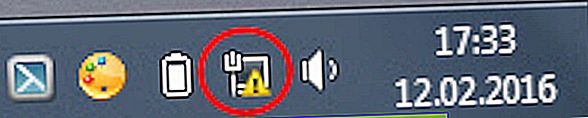
إذا كان الإنترنت من هذا الموجه على الأجهزة الأخرى يعمل بشكل جيد ، وعلى الكمبيوتر الذي قمنا بتوصيله دون الوصول إلى الإنترنت ، فنحن بحاجة إلى التحقق من إعدادات IP و DNS للاتصال عبر الشبكة المحلية.
لا يوجد اتصال بالإنترنت عند الاتصال عبر الكابل
قد يكون ذلك بعد الاتصال بالإنترنت لن يعمل. سيكون الاتصال "بلا اتصال بالإنترنت" أو "محدود" (في Windows 8 و Windows 10). إذا لم تكن المشكلة في جهاز التوجيه (يقوم بتوزيع الإنترنت) ، فأنت بحاجة إلى التحقق من الإعدادات على الكمبيوتر نفسه.
انقر بزر الماوس الأيمن على أيقونة الاتصال وحدد مركز الشبكة والمشاركة . في النافذة الجديدة ، حدد تغيير إعدادات المحول .

بعد ذلك ، انقر بزر الماوس الأيمن على المحول Local Area Connection أو Ethernet ، وحدد Properties .
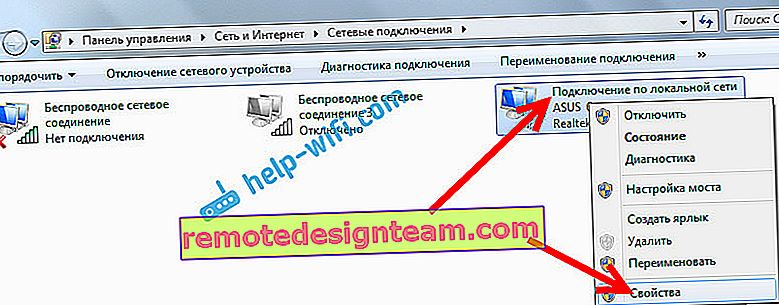
ونكشف كل شيء كما في لقطة الشاشة أدناه. تحتاج إلى تعيين الاكتساب التلقائي لعناوين IP و DNS.
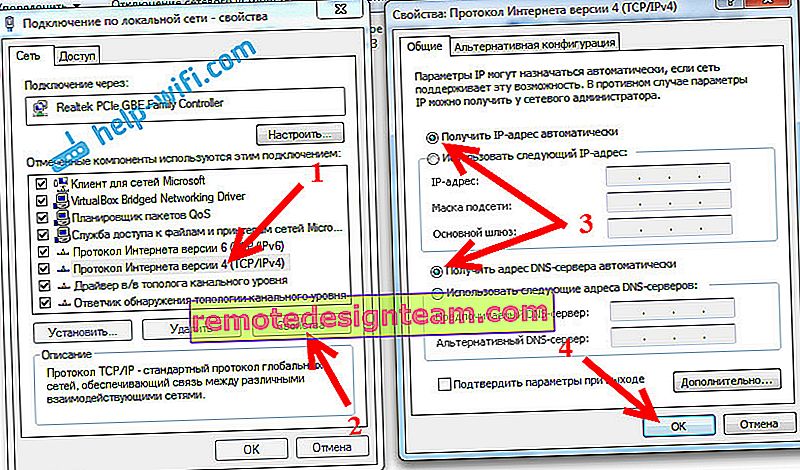
بعد ذلك ، أعد تشغيل جهاز الكمبيوتر الخاص بك ، يجب أن يعمل كل شيء.
ماذا تفعل إذا كان الكمبيوتر لا يستجيب لاتصال كبل الشبكة؟
قد يكون ذلك بعد توصيل الكبل بالكمبيوتر ، لن تتغير حالة الاتصال ، وسيكون هناك جهاز كمبيوتر به صليب أحمر (لا يوجد اتصال).

إذا كان الأمر كذلك ، فجرّب ما يلي:
- قم بتوصيل كبل الشبكة الموجود على جهاز التوجيه بموصل LAN آخر.
- إذا أمكن ، استبدل كابل الشبكة. من الممكن أن تكون المشكلة في الكابل.
- قم بتثبيت أو تحديث برنامج تشغيل بطاقة الشبكة.
- انتقل إلى إدارة المحول ، وتحقق من تمكين المحول. انقر بزر الماوس الأيمن فوقه وحدد تمكين.
- إذا كان الإنترنت عبر الكبل لا يعمل على جهاز كمبيوتر يعمل بنظام Windows 10 ، فراجع هذا المقال //help-wifi.com/reshenie-problem-i-oshibok/ne-rabotaet-internet-v-windows-10-posle-podklyucheniya-setevogo- قبيلة /.
كما تبين الممارسة ، كل شيء يعمل عبر الكابل مباشرة بعد الاتصال. بدون أي مشاكل وإعدادات. إذا فشلت في توصيل جهاز الكمبيوتر الخاص بك بالموجه ، فقم بوصف المشكلة في التعليقات. سأجيب بالتأكيد وأساعد بالمشورة.









